Windows 10 heeft een ingebouwde app voor taakplanning die u kunt gebruiken om scripts volgens schema of op bepaalde gebeurtenissen uit te voeren. Als je weet hoe je een script moet schrijven, kun je een geplande taak gebruiken om allerlei geautomatiseerde gebeurtenissen en acties in te stellen.
De gebeurtenistriggers in de taakplanner zijn vrij beperkt, en evenzo zijn de acties die kunnen worden geactiveerd ook beperkt, tenzij u een script gebruikt. Dit betekent in feite dat in de meeste gevallen de taakplanner net zo nuttig is als het script dat u daarbij moet gebruiken.
Demp Windows 10 volgens schema
Bij afwezigheid van een script of app die u kunt activeren vanuit Taakplanner, moet u een beroep doen op andere automatiserings-apps die gespecialiseerd zijn in het automatiseren van een bepaald type gebeurtenis op Windows 10.

Als u Windows 10 elke dag volgens schema wilt dempen en het dempen volgens schema wilt opheffen, kunt u een script gebruiken of een app genaamd MultiTimer.
- Download MultiTimer en voer het uit vanaf de officiële website .
- Ga naar het tabblad Regelmatig.
- Klik op een van de toegevoegde dagen.
- Vul in wanneer dat wil zeggen hoe laat u het systeem wilt dempen.
- Open de vervolgkeuzelijst Geluid.
- Selecteer 'Uit' om het te dempen of 'Toggle' om de huidige status te wijzigen, dwz als het gedempt is, wordt het gedempt weer opgeheven. Als het gedempt is, wordt het gedempt.
- Klik op Toepassen.
- Klik op Ga.
- Minimaliseer de app en deze werkt op de achtergrond.
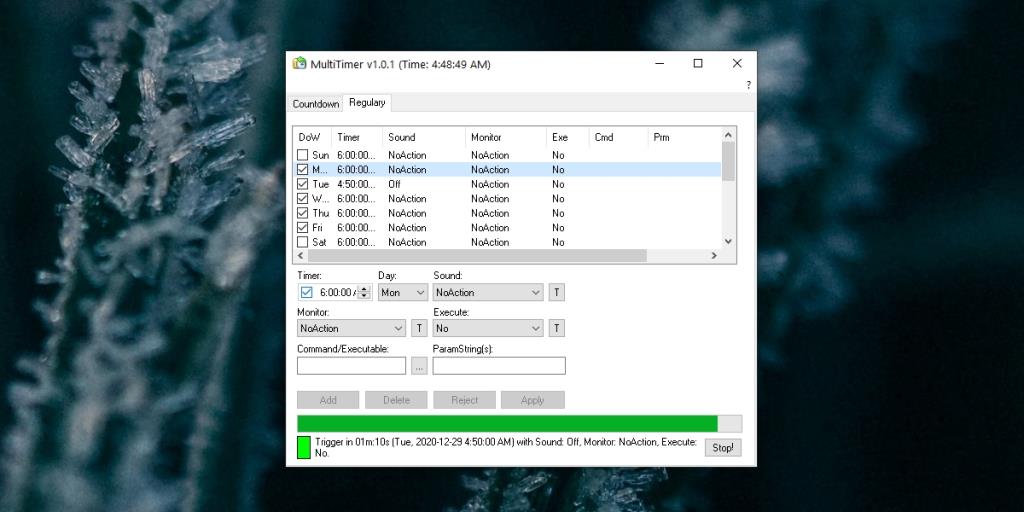
Dempen van Windows 10 op schema opheffen
U kunt dezelfde app gebruiken om het dempen van Windows 10 volgens schema op te heffen.
- Open Multitimer.
- Ga naar het tabblad Regelmatig.
- Selecteer een dagslot of voeg er een toe.
- Selecteer een tijd.
- Open de vervolgkeuzelijst Geluid en selecteer 'Aan' of 'Toggle'.
- Klik op Toepassen en vervolgens op Ga.
- Windows 10 zal volgens schema worden uitgeschakeld.
Monitor in-/uitschakelen
MultiTimer kan worden gebruikt om de monitor volgens schema aan of uit te zetten. Naast een schema kun je de app ook instellen om te werken met een timer op het tabblad Aftellen.
Wilt u de microfoon dempen/dempen opheffen? Probeer dit.
Gevolgtrekking
Met MultiTimer kunnen gebruikers zoveel instanties van een gebeurtenis toevoegen als ze willen. Afhankelijk van wat voor u werkt, kunnen de opties Aan/Uit en Toggle beide worden gebruikt. Toggle verandert altijd de status van het geluid, terwijl Aan/Uit ervoor zorgt dat het systeemgeluid zich in een bepaalde staat bevindt.
Als u 's avonds laat, of vroeg wanneer u begint met werken, vaak vergeet uw systeem uit te schakelen, is dit een goede manier om het te automatiseren. U moet de app actief hebben om het systeemgeluid te dempen/dempen op te heffen.


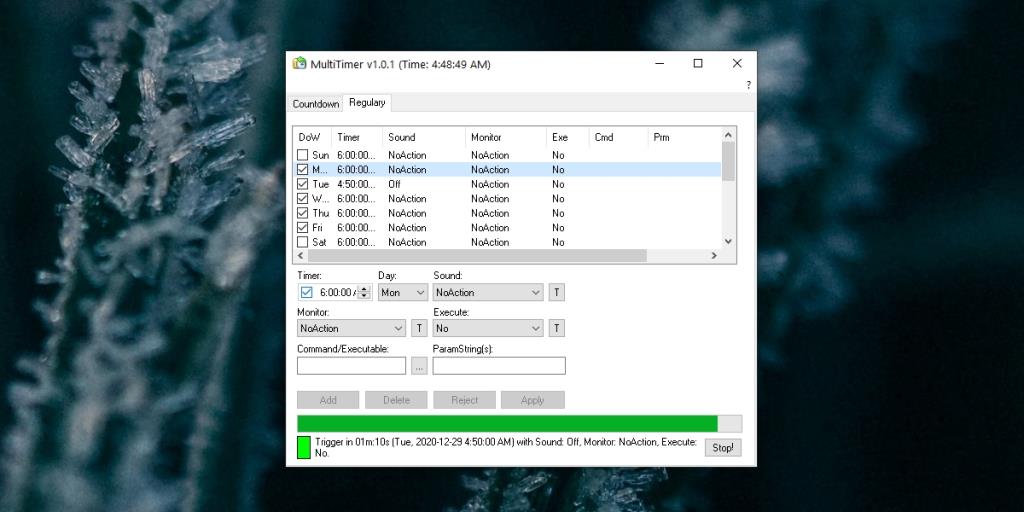

![Microfoon inschakelen op Windows 10 [OPGELOST] Microfoon inschakelen op Windows 10 [OPGELOST]](https://tips.webtech360.com/resources8/images2m/image-7192-1221163528138.jpg)






